Εύκολος και γρήγορος οδηγός root για Android

Αφού κάνετε root το τηλέφωνό σας Android, έχετε πλήρη πρόσβαση στο σύστημα και μπορείτε να εκτελέσετε πολλούς τύπους εφαρμογών που απαιτούν πρόσβαση root.
Η Apple είναι γνωστή για το ότι δυσκολεύει την αλληλεπίδραση με χρήστες iOS εάν χρησιμοποιείτε Android ή άλλο smartphone. Είναι υπέροχο να καλείτε με βίντεο την οικογένεια, τους φίλους και τα αγαπημένα σας πρόσωπα ανεξάρτητα από το πού βρίσκεστε και τη συσκευή που χρησιμοποιείτε. Μπορείτε λοιπόν να χρησιμοποιήσετε το FaceTime σε Android αν θέλετε να καλέσετε κάποιον που χρησιμοποιεί iOS; Διαβάστε περαιτέρω για να μάθετε πώς μπορείτε να χρησιμοποιήσετε το FaceTime στο Android και να αυξήσετε την ενσωμάτωση μεταξύ iOS και Android.
Περιεχόμενα
Σχετική ανάγνωση:
Είναι δυνατή η χρήση του FaceTime στο Android;
Από το iOS 15, η Apple έχει ενεργοποιήσει το FaceTime μεμονωμένα άτομα μέσω ενός συνδέσμου. Όπως το Zoom ή το Microsoft Teams, μπορείτε να στείλετε σε κάποιον έναν σύνδεσμο για την κλήση FaceTime και να ξεκινήσετε αμέσως τη συνομιλία. Ωστόσο, εάν έχετε χρησιμοποιήσει το Discord Web, θα παρατηρήσετε ότι η εφαρμογή Ιστού αντιμετωπίζει σοβαρές καθυστερήσεις ήχου και κακή ποιότητα. Μετά από σύντομες δοκιμές, διαπιστώσαμε ότι το FaceTime web αντιμετωπίζει παρόμοια προβλήματα, αλλά γνωρίζοντας την Apple, πιθανότατα θα επενδύσουν περισσότερα στη βελτίωσή του. Το μόνο που χρειάζεστε για να χρησιμοποιήσετε το FaceTime στο Android είναι μια σταθερή σύνδεση στο διαδίκτυο και η πιο πρόσφατη έκδοση του Microsoft Edge ή του Google Chrome. Στη συνέχεια, λάβετε έναν σύνδεσμο για μια κλήση FaceTime και είστε έτοιμοι.
Πώς να χρησιμοποιήσετε το FaceTime στο Android
Πώς να αυξήσετε την ενοποίηση μεταξύ iOS και Android
Είναι κρίμα που δεν υπάρχει περισσότερη ενσωμάτωση iOS – Android και ότι οι δύο ανταγωνιστές δυσκολεύουν ενεργά την αλληλεπίδραση με αυτούς με την αντίθετη συσκευή. Ωστόσο, υπάρχουν μερικά βήματα που μπορείτε να ακολουθήσετε για να αυξήσετε την ενσωμάτωση και να το κάνετε λίγο πιο εύκολο για τον εαυτό σας:
Χρησιμοποιήστε το Google Workspace
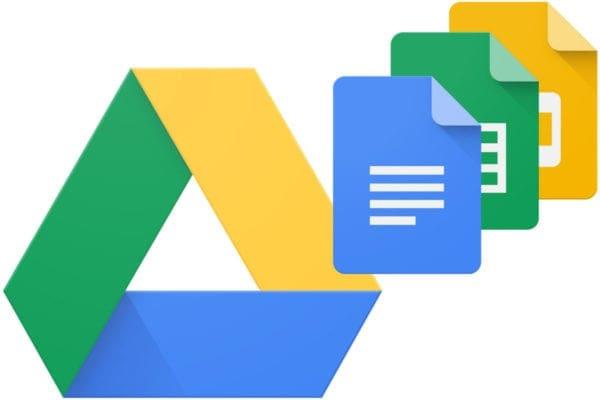
Το Google Workspace είναι μια καθολική υπηρεσία που λειτουργεί είτε χρησιμοποιείτε iOS είτε Android. Μπορείτε να χρησιμοποιήσετε το email, το Drive και άλλες εφαρμογές Google, εάν έχετε λογαριασμό Google. Οι χρήστες της Apple μπορούν να χρησιμοποιούν έγγραφα Pages και οι χρήστες Android μπορούν να χρησιμοποιούν το Microsoft Word. Για να εξυπηρετήσετε και τα δύο μέρη, μπορείτε να αποφασίσετε να χρησιμοποιήσετε τα Έγγραφα Google και να μοιραστείτε τον σύνδεσμο μέσω email. Με αυτόν τον τρόπο, οποιοσδήποτε έχει σύνδεση στο διαδίκτυο και τηλέφωνο ή υπολογιστή μπορεί να συνεργαστεί. Το Google Workspace επεκτείνεται συνεχώς για να περιλαμβάνει περισσότερες εφαρμογές και υπηρεσίες, επομένως είναι ένας πολύ καλός τρόπος για όλους να συνεργάζονται, ανεξάρτητα από τη συσκευή τους.
Χρησιμοποιήστε το Cloud
Είναι δύσκολο να στέλνεις αρχεία μέσω email ή messenger, ειδικά επειδή ορισμένα smartphone μπορεί να μην αναγνωρίζουν συγκεκριμένα αρχεία ανάλογα με την εφαρμογή και τον τρόπο μορφοποίησής της. Ένας χρήστης Android ενδέχεται να μην είναι σε θέση να ανοίξει ένα συγκεκριμένο αρχείο για iOS για προφανείς λόγους. Αντίθετα, χρησιμοποιήστε μια υπηρεσία cloud όπως το iCloud ή το Google Drive για να ανεβάσετε αρχεία, ώστε ο καθένας να έχει πρόσβαση σε αυτά στον χρόνο του. Ίσως έχετε Android και iOS αλλά θέλετε να αποθηκεύσετε αρχεία για μελλοντική αναφορά. Μπορείτε να χρησιμοποιήσετε μια υπηρεσία cloud για να το κάνετε αυτό.
Χρησιμοποιήστε ουδέτερες εφαρμογές
Πολλές εφαρμογές γίνονται πιο καθολικές και ουδέτερες για να εξυπηρετούν τους χρήστες όλων των smartphone. Εάν πιστεύετε ότι η χρήση του FaceTime Web είναι κακής ποιότητας ή πολύ ενοχλητική, οι χρήστες iOS και Android θα μπορούσαν να κατεβάσουν μια εφαρμογή τρίτων όπως το Zoom για να πραγματοποιήσουν κλήσεις. Εάν το iCloud δεν λειτουργεί καλά στο Android, θα μπορούσατε να χρησιμοποιήσετε το Google Drive ή άλλη υπηρεσία cloud. Αυτές οι ουδέτερες εφαρμογές λειτουργούν ως η γέφυρα για τη σύνδεση χρηστών Android και iOS.
συμπέρασμα
Επιδιώκουμε περισσότερη αλληλεπίδραση και σχέσεις με iOS και Android και το FaceTime Web είναι ένας πολύ καλός τρόπος πρόσβασης στο FaceTime στο Android. Αντί να ανησυχείτε για το πώς να συνδεθείτε με τους φίλους και την οικογένειά σας στο iOS, μπορείτε να ζητήσετε έναν σύνδεσμο για να συμμετάσχετε στην κλήση. Εναλλακτικά, μπορείτε να εγκαταστήσετε μια ουδέτερη εφαρμογή τρίτου μέρους και να απολαύσετε βιντεοκλήσεις υψηλότερης ποιότητας.
Αφού κάνετε root το τηλέφωνό σας Android, έχετε πλήρη πρόσβαση στο σύστημα και μπορείτε να εκτελέσετε πολλούς τύπους εφαρμογών που απαιτούν πρόσβαση root.
Τα κουμπιά στο τηλέφωνό σας Android δεν προορίζονται μόνο για τη ρύθμιση της έντασης ήχου ή την ενεργοποίηση της οθόνης. Με μερικές απλές τροποποιήσεις, μπορούν να γίνουν συντομεύσεις για γρήγορη λήψη φωτογραφιών, παράλειψη τραγουδιών, εκκίνηση εφαρμογών ή ακόμα και ενεργοποίηση λειτουργιών έκτακτης ανάγκης.
Αν αφήσατε τον φορητό υπολογιστή σας στη δουλειά και έχετε μια επείγουσα αναφορά να στείλετε στον προϊστάμενό σας, τι πρέπει να κάνετε; Χρησιμοποιήστε το smartphone σας. Ακόμα πιο εξελιγμένο, μετατρέψτε το τηλέφωνό σας σε υπολογιστή για να κάνετε πολλαπλές εργασίες πιο εύκολα.
Το Android 16 διαθέτει γραφικά στοιχεία οθόνης κλειδώματος για να αλλάζετε την οθόνη κλειδώματος όπως θέλετε, καθιστώντας την οθόνη κλειδώματος πολύ πιο χρήσιμη.
Η λειτουργία Picture-in-Picture για Android σάς βοηθά να συρρικνώσετε το βίντεο και να το παρακολουθήσετε σε λειτουργία picture-in-picture, παρακολουθώντας το βίντεο σε μια άλλη διεπαφή, ώστε να μπορείτε να κάνετε άλλα πράγματα.
Η επεξεργασία βίντεο σε Android θα γίνει εύκολη χάρη στις καλύτερες εφαρμογές και λογισμικό επεξεργασίας βίντεο που παραθέτουμε σε αυτό το άρθρο. Βεβαιωθείτε ότι θα έχετε όμορφες, μαγικές και κομψές φωτογραφίες για να μοιραστείτε με φίλους στο Facebook ή το Instagram.
Το Android Debug Bridge (ADB) είναι ένα ισχυρό και ευέλικτο εργαλείο που σας επιτρέπει να κάνετε πολλά πράγματα, όπως εύρεση αρχείων καταγραφής, εγκατάσταση και απεγκατάσταση εφαρμογών, μεταφορά αρχείων, root και flash custom ROM, δημιουργία αντιγράφων ασφαλείας συσκευών.
Με εφαρμογές αυτόματου κλικ. Δεν θα χρειάζεται να κάνετε πολλά όταν παίζετε παιχνίδια, χρησιμοποιείτε εφαρμογές ή εργασίες που είναι διαθέσιμες στη συσκευή.
Ενώ δεν υπάρχει μαγική λύση, μικρές αλλαγές στον τρόπο φόρτισης, χρήσης και αποθήκευσης της συσκευής σας μπορούν να κάνουν μεγάλη διαφορά στην επιβράδυνση της φθοράς της μπαταρίας.
Το τηλέφωνο που αγαπούν πολλοί αυτή τη στιγμή είναι το OnePlus 13, επειδή εκτός από το ανώτερο υλικό, διαθέτει επίσης ένα χαρακτηριστικό που υπάρχει εδώ και δεκαετίες: τον αισθητήρα υπερύθρων (IR Blaster).







